Проводя беспрерывно перед экраном компьютера по восемь, а то и более часов в сутки, к концу рабочего дня нельзя не ощутить легкое утомление глаз. Усталость зрительного аппарата может проявляться дискомфортом, ощущением в глазах песка, повышенной светочувствительностью и что хуже всего, снижением аккомодации. Игнорирование этих первых симптомов может привести к стойкому нарушению аккомодационных способностей и развитию ложной миопии.
Поэтому при работе за компьютером так важно время от времени давать глазам отдых, только вот следуют этому простому правилу немногие, хотя и знают о нем. Причина заключается в отсутствии должного самоконтроля и как следствие, привычки делать перерывы. Но если очень захотеть, ее можно выработать своими силами или воспользовавшись помощью программы CareUEyes. Это приложение предназначается для оптимизации параметров дисплея с целью снижения нагрузки на глаза, а также для напоминаний о том, что прикованному взглядом к экрану пользователю пора сделать перерыв.
Последнее CareUEyes осуществляет кардинальным способом, скрывая все элементы рабочего стола и размещая в правом нижнем углу таймер, показывающий сколько времени осталось до перехода в обычный режим работы. Вернуться к нему можно в любой момент, нажав кнопку «Continue Work» в центре экрана. Впрочем, вы можете отрезать себе пути к отступлению, активировав в настройках программы опцию «Force rest». Если вы ее включите, кнопка форсмажорного прерывания таймаута станет недоступной. По умолчанию программа предлагает делать трехминутные перерывы через каждые 45 минут, но это время можно изменить, равно как и вовсе отключить функцию отдыха.
Для снижения нагрузки на зрение CareUEyes предлагает несколько режимов настройки экрана: Smart, Office, Night, Game, Movie, Editind и Reading.
Каждый из этих режимов имеет собственные цветовые настройки, заточенные под определенный вид работы. Например, черно-белый режим Reading предлагается использовать при чтении, а Office или Smart — при работе с офисными документами. Особый интерес представляет инвертирующий цвета экрана режим Editind, правда, не совсем ясно, в каких случаях к нему следует прибегать.
Помимо использования предустановленных пресетов, пользователь может самостоятельно регулировать параметры цветовой температуры и яркости, перетаскивая ползунки и подбирая оптимальный для себя вариант. Управлять настройками приложения можно как из главного окна, так и через контекстное меню, доступное из системного трея. Среди поведенческих настроек доступны включение/отключение автозагрузки, плавающего мини-таймера, значка в трее и активности программы при работе в полноэкранном режиме.
Загрузить актуальную версию этого полезного приложения можно с сайта разработчика:
Распространяется программа на бесплатной основе, совместима со всеми популярными редакциями Windows, язык интерфейса имеет английский.
А теперь немного внимания.
В Windows 7 может быть недоступен режим Reading, также если после установки вы обнаружите, что цветовые настройки не меняются, проверьте на своем компьютере актуальность графических драйверов.
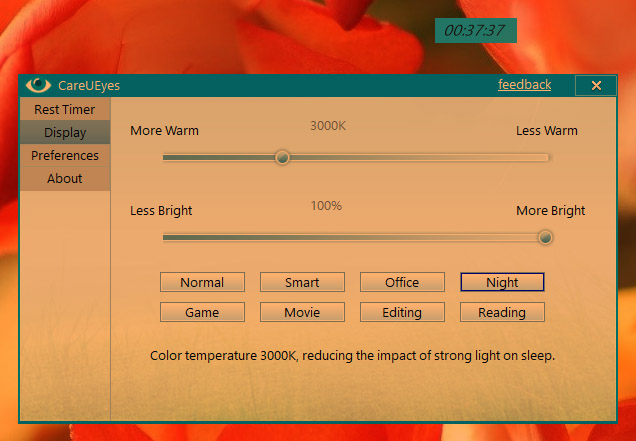
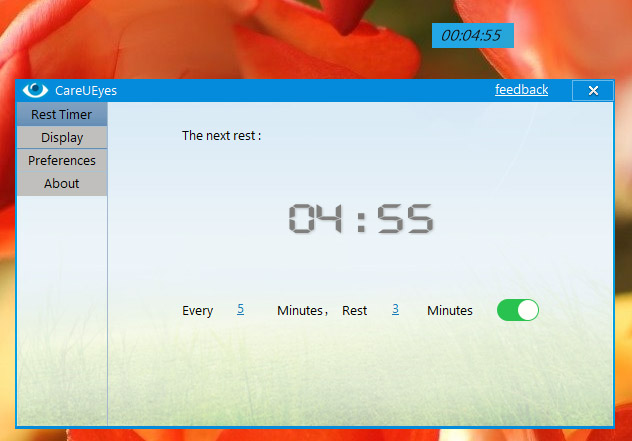
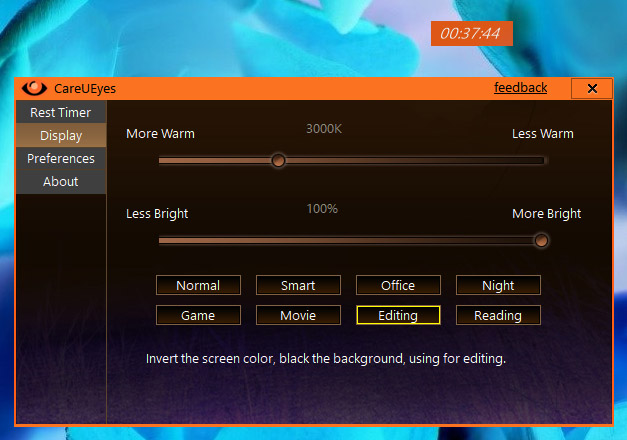
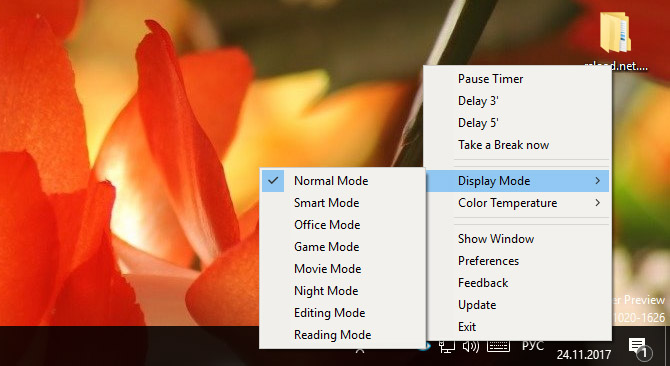
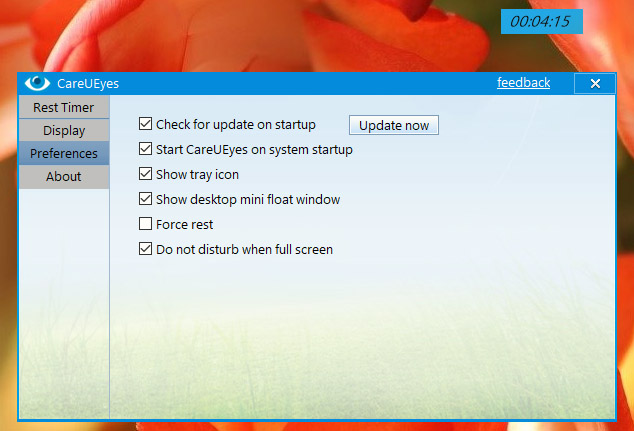
Добавить комментарий